LANケーブルを作るに当たって必要なケーブルの種類
LANケーブルの種類その1・同軸ケーブル
同軸ケーブルは導体を絶縁体で囲み、外側から被覆したケーブルのことを言います。テレビのアンテナケーブルとして今も使われています。メリットとして物理的強度が高いこととほかの電磁気ノイズの影響を受けにくいことが挙げられます。しかし、その強度は配線を行う際に固くて曲げにくいため、デメリットにもなってしまいます。

引用: http://www.geocities.jp/bokunimowakaru/diy/con-rf/IMG_3722.JPG
出典:ボクにもわかる・同軸ケーブル・アンテナケーブルのF型接栓の加工方法
LANケーブルの種類その2・ツイストペアケーブル
これは細い銅線をポリエチレンで被覆してすり合わせたもので作られています。名前の通り、2本のケーブルを撚り合わせて1ペアの状態になっているためツイストペアと呼ばれています。同軸ケーブルと違いほどよい強度のため、配線のしやすさから良く使用されているのがこのツイストペアケーブルです。また、2本のケーブルを撚り合わせることによって、ノイズ耐性が上がっているところもメリットです。ただし、外界雑音を多少受けやすいのがデメリットになります。

引用: http://blogimg.goo.ne.jp/user_image/4a/06/d979b78b52e48d01fd9c4437467adda0.jpg
出典:Digital Life
写真のように、中の線がねじれているためツイストペアケーブルと呼ばれています。
LANケーブルの種類その3・光ファイバーケーブル
光ファイバーとはプラスチックでできたケーブルに光を入射して透明なケーブルの中を光が通り信号を伝えるケーブルです。携帯ショップでスマホなどを購入する際に、スタッフからよく言われる「光通信」はこのことを指します。通常のケーブルと違い、大容量の通信が可能というメリットがあります。
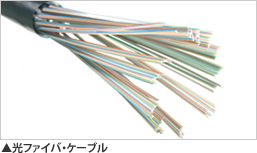
引用: http://www.sei.co.jp/newsletter/2012/08/images/product01-1.jpg
出典:住友電気工業株式会社
関連記事
LANケーブル作成に必要な工具など
自作ケーブルに必要なモジュラーコネクター
LANケーブルの両端に取り付けるプラグのことを言います。パソコンとくっつくところです。STP用やUTP用、単線用や撚り線用など種類は様々ですがLANケーブルの場合はRj-45というタイプのものを使用します。モジュラーコネクターはケーブルを購入する際に併せて買うのが基本です。LANケーブルの作り方において必要なものですので必ず揃えましょう。

引用: https://note.cman.jp/image/lan_make_parts2.jpg
出典:CMAN・web便利ノート
自作ケーブルにおいて必須工具
LANケーブルの作り方における必須工具をご紹介していきます。1つ目は「かしめ」というもので、これは両端のコネクターを圧着させて取り付ける際に必要になります。かしめがあることによって圧着が簡単に行えます。次に必要なものがテスターと呼ばれるアイテムですが、これは作成したLANケーブルの断線確認に使います。テスターによってちゃんと使用できるかを判別します。

引用: https://note.cman.jp/image/lan_make_kogu1.jpg
この写真がかしめというものになります。グリップ式になっており、握ることで強く圧着するものです。

引用: https://note.cman.jp/image/lan_make_kogu2.jpg
この写真がテスターです。断線チェックで使います。
出典:CMAN・web便利ノート
自作ケーブルにあったら便利な工具
必須ではありませんが皮むき器はあったほうが便利で且つ安全に、そして簡単に作業を行えます。これはカッターやハサミでも代用ができますが、綺麗に皮膜を剥くことができることと、安全に剥くことから皮むき器は必須になります。カッターやハサミだと皮膜を剥く際に手を怪我してしまう恐れがあるので、なるべく皮むき器を用意しましょう。これに加えてニッパーがあるとよりいいです。ニッパーはケーブルの作り方の最初の手順でケーブルを必要な長さでカットする際に使用するので、できればあったほうがよいでしょう。

引用: https://note.cman.jp/image/lan_make_kogu3.jpg
出典:CMAN・web便利ノート
LANケーブル作成における結線方法
自作LANケーブルのストレートケーブル
ストレートケーブルの結線をする時はパソコンとHUB、HUBとADSLモデムなどを繋ぐ時に使う結線方法です。以前はケーブルの作り方において接続するものによってストレートとクロスを分けて結線していましたが、自動判別機能(AutoMDI-MDI-X)に対応しているため、基本はすべてストレートで問題ありません。ストレート結線の作り方ですが、中の線を一直線にするだけですので、簡単に行えます。下の写真のようにストレートケーブルにも2種類ありA配線とB配線というものがあります。基本はB配線で行います。
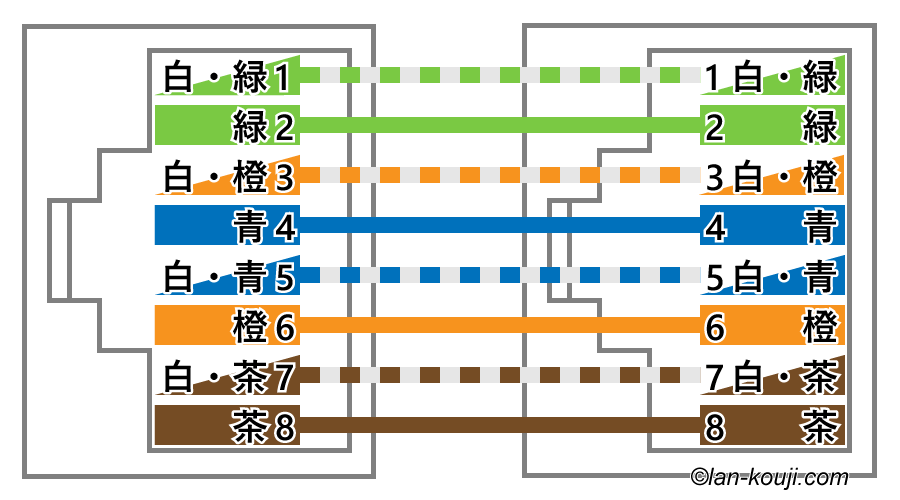
引用: https://lan-kouji.com/contents05/image/straight_a.png
出典:LAN工事ドットコム
この写真はストレートのA配線の図になります。
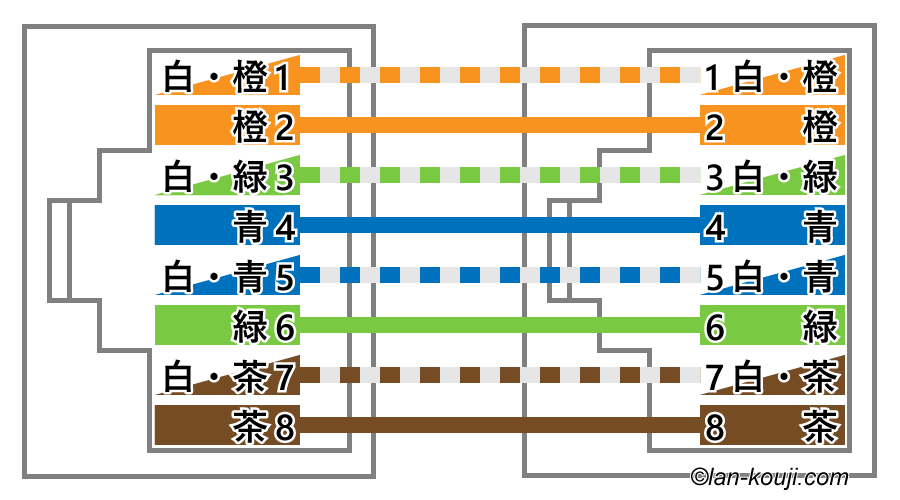
引用: https://lan-kouji.com/contents05/image/straight_b.png
出典:LAN工事ドットコム
この図がストレートのB配線になります。基本がこちらの配線です。
自作LANケーブルで使用するクロスケーブル
クロスケーブルはパソコンとパソコン、モデムとモデムを繋ぐ時の場合に使用する結線方法です。以前はストレートの方法ですと送信同士・受信同士を繋ぐことになってしまい、データの送受信ができませんでした。しかし自動判別機能ができたことにより、ほとんどがストレートで対応できるため、こちらの結線はまれに使用するくらいの結線方法です。
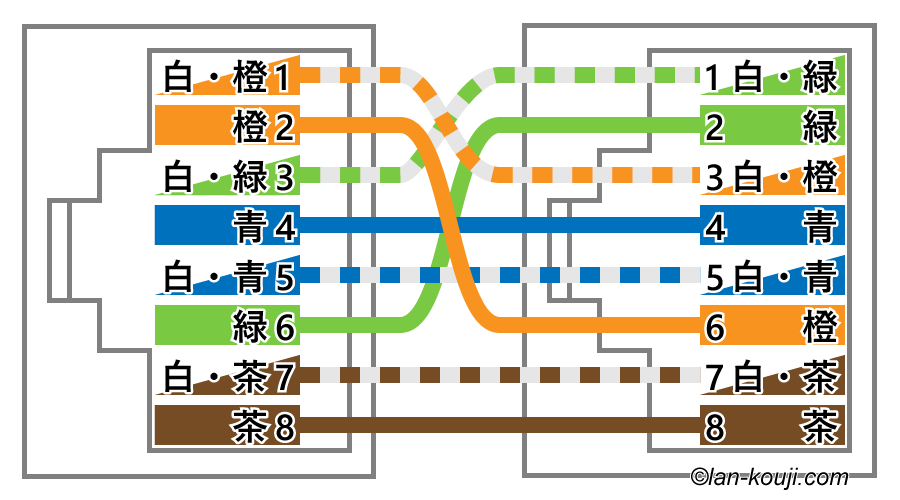
引用: https://lan-kouji.com/contents05/image/cross_100base.png
出典:LAN工事ドットコム
クロスケーブルにも種類があり、こちらは100Base-TXという種類です。
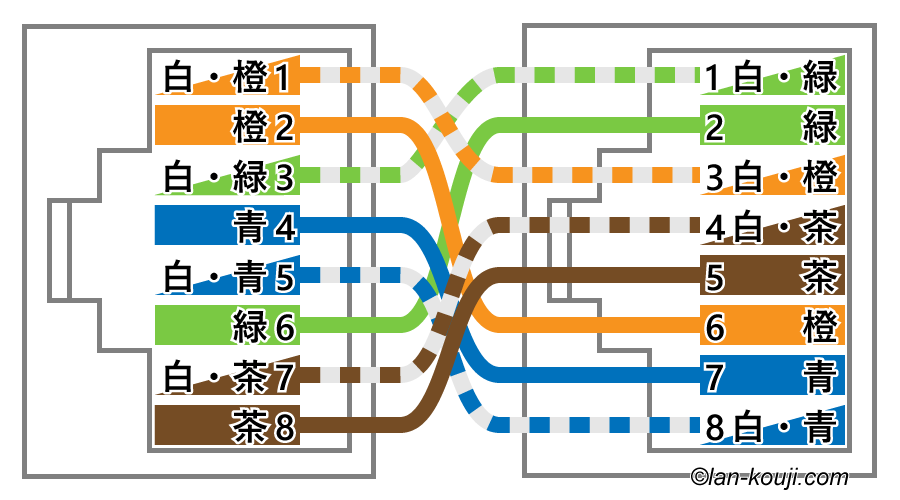
引用: https://lan-kouji.com/contents05/image/cross_1GbaseT.png
出典:LAN工事ドットコム
こちらのクロスケーブルは100Base-Tという種類になります。
自作LANケーブルの作業手順1・ケーブルの切断
ここからは実際に自作LANケーブルの作り方について手順をご紹介していきます。まず初めに必要な長さ分でケーブルを切断します。この時のポイントですが、長さはゆとりを持っておきましょう。後々になって距離がギリギリというケースがよくあります。

引用: https://note.cman.jp/image/lan_make1_1.jpg
出典:出典:CMAN・web便利ノート
自作LANケーブルの作業手順2・ケーブルの皮むき
皮むき器を使用してケーブルの両端の外皮を剥きとります。カッターやハサミでも可能ですが、芯線を傷つけてしまう場合があります。。また、自分の手を切ったりしてしまう恐れもあるため、皮むき器を使用したほうが、綺麗に且つ安全に、そして簡単に外皮を剥けます。皮むきを行う際のコツですが、刃の高さ調整は浅く(低いとこ)から調整するのが基本です。刃が深いと芯線を傷つけ、断線してしまう場合があります。皮は少し余裕をもって3cmほど切っておきましょう。

引用: https://note.cman.jp/image/lan_make3_1.jpg

引用: https://note.cman.jp/image/lan_make3_2.jpg
出典:出典:CMAN・web便利ノート
自作LANケーブルの作業手順3・芯線の並べ替え
LANケーブル内の芯線をストレートかクロスかのどちらかに配線を並べ替えます。ストレートとクロスの違いに関しては上記で説明しているため、ここの作り方は割愛させていただきます。基本はストレートでLANを構築できるため、ストレートで問題ないでしょう。

引用: https://note.cman.jp/image/lan_make4_1.jpg
出典:出典:CMAN・web便利ノート
自作LANケーブルの作業手順4・コネクターに結線
結線時のロードバーが有りのパターン
ロードバーが有る場合、各芯線をロードバーに通した後にロードバーの先端でケーブルを切断します。切断後はコネクターにロードバーを強く差し込みます。ロードバーがあるなしでは後々の配線確認に影響ができ、ロードバーがあったほうが失敗するリスクが少なくなりやすいのです。ロードバーのコツですが、まず、ロードバーには上下があるので注意しましょう。通常は突起がある側が下向きになりますが、パーツごとに違うので、必ず確認しましょう。また、ロードバーに芯線を通す際は深く差し込んで下さい。

引用: https://note.cman.jp/image/lan_make5_5.jpg
ちょっとわかりずらいですが、これがロードバーというものです。

引用: https://note.cman.jp/image/lan_make5_4.jpg
出典:CMAN・web便利ノート
結線時のロードバーが無しのパターン
ロードバーが無い場合は芯線を並べたあと、先端を切りそろえた状態にしてからコネクターに直接差し込みます。このコネクターに通す際に見た目で通す必要があるため、失敗するリスクが高くなりやすいです。コツは先端から1.5cmほど皮膜を剥いて並びを揃えてから差し込みましょう。

引用: https://note.cman.jp/image/lan_make6_4.jpg
出典:CMAN・web便利ノート
自作LANケーブルの作業手順5・かしめによる締め付け
コネクターにケーブルを差し込みましたら、両端を強く締め付けて固定します。この際に締め付けが浅いと通信が不安定になる場合やコネクターからケーブルが抜けてしまう恐れがあるので、しっかりと強く圧着しておきましょう。かしめがあれば簡単に圧着することができます。

引用: https://note.cman.jp/image/lan_make7_1.jpg
出典:CMAN・web便利ノート
自作LANケーブルの作業手順6・テスターで結線確認
最後にテスターを使用して通信がしっかりと行える状態か、断線がないかを確認します。

引用: https://note.cman.jp/image/lan_make8_1.jpg

引用: https://note.cman.jp/image/lan_make8_2.jpg
出典:CMAN・web便利ノート
まとめ
LANケーブルの作り方についてご紹介しましたが、最低限自分の好きな種類のケーブルとかしめ、テスターがあれば誰でも簡単にLANケーブルを作ることができます。自分の欲しいLANケーブルがなかった、という方は、ぜひこの記事を参考に自作に挑戦してみてください。

































